
Inhalt
In diesem Artikel: Verwenden eines iPhoneVerwenden Sie AndroidReferences
Ihre WhatsApps sind so wichtig wie Ihre SMS. Speichern Sie Ihre WhatsApp-Diskussionen, um zu vermeiden, dass Sie Ihre s- oder WhatsApp-Dateien verlieren, falls Ihr Telefon gestohlen wird oder ausfällt. Dies ist einfach und kann direkt über das Menü mit den Anwendungseinstellungen erfolgen.
Stufen
Methode 1 Mit einem iPhone
- Aktivieren Sie iCloud Drive, falls dies noch nicht geschehen ist. Sie müssen auf iCloud Drive zugreifen, um Ihre WhatsApp-Diskussionen zu speichern. Um dies zu tun:
- öffne die App Einstellungen
- Wählen Sie Longlet iCloud
- Drücken Sie die Tabulatortaste iCloud Drive
- aktiviere die Option iCloud Drive
-
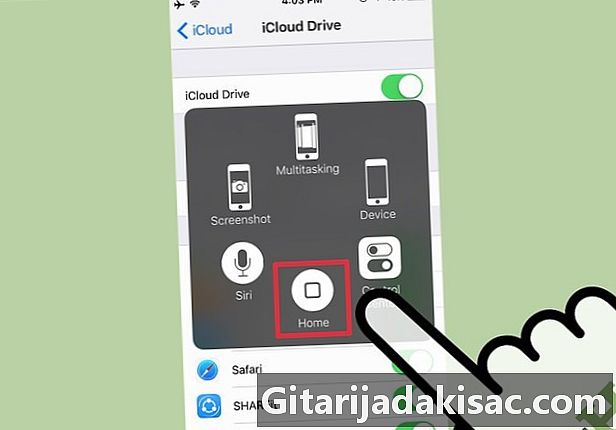
Schließe die App Einstellungen. Sie können die Anwendung beenden, indem Sie die iPhone-Starttaste drücken. -

WhatsApp öffnen. Die Sicherung von WhatsApp kann direkt im Einstellungsmenü der Anwendung erfolgen. -

Greifen Sie auf die Einstellungen zu. Greifen Sie über die rechte untere Ecke des Bildschirms auf die WhatsApp-Einstellungen zu. -

Wählen Sie die Option aus Diskussionen. Sie werden auf die Chat-Parameter zugreifen. -
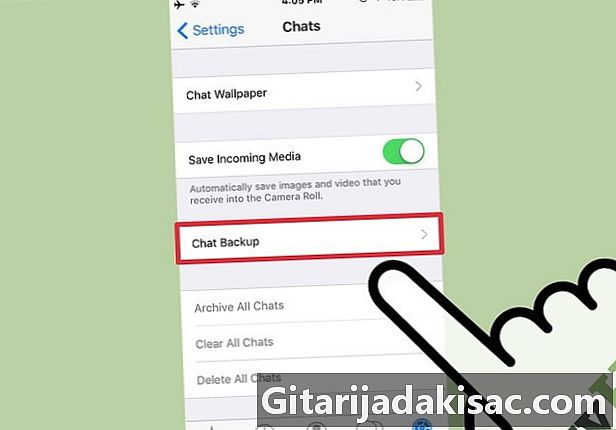
Drücken Sie Backup-Diskussionen. Sie gelangen auf die WhatsApp-Diskussionssicherungsseite. -
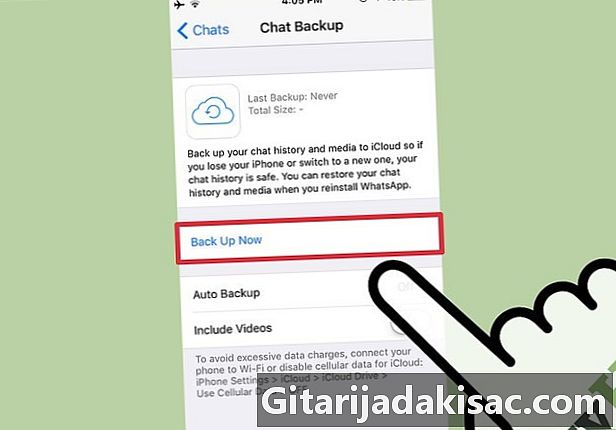
Drücken Sie speichern um die Sicherung zu starten. Die folgenden Optionen sind auch im Einstellungsmenü verfügbar.- Automatisches Backup : Mit dieser Option können Sie die Häufigkeit der automatischen Sicherungen festlegen (täglich, wöchentlich, monatlich oder nie).
- die Option Videos einbinden Ermöglicht das Einschließen der in den Diskussionen enthaltenen Videos in das Backup.
- Wenn Sie das Backup zum ersten Mal durchführen, kann der Vorgang einige Minuten dauern.
-
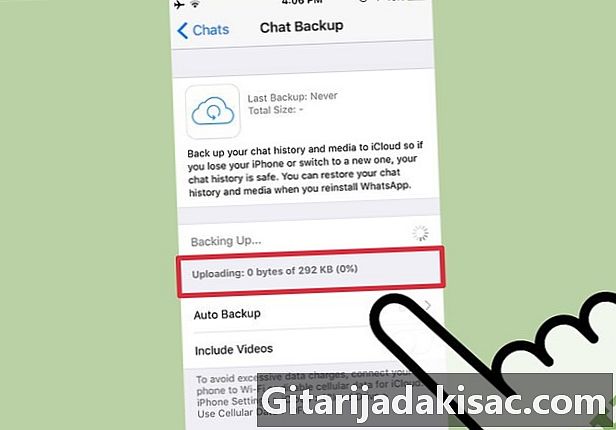
Warten Sie bis zum Ende der Sicherung. Am Ende des Backups sehen Sie die Erwähnung Letzte Sicherung: heute am oberen Rand der Backup-Seite.
Methode 2 mit Android
-

Öffnen Sie die WhatsApp-App. Die Sicherung von WhatsApp kann über das Einstellungsmenü erfolgen.- Um WhatsApp speichern zu können, muss Ihr Android-Gerät mit Google Drive synchronisiert sein.
-

Wählen Sie die Android-Menüschaltfläche. Die Schaltfläche wird durch ein vertikal ausgerichtetes Dreipunktsymbol dargestellt. -

wählen Einstellungen in der unteren rechten Ecke des Bildschirms. -
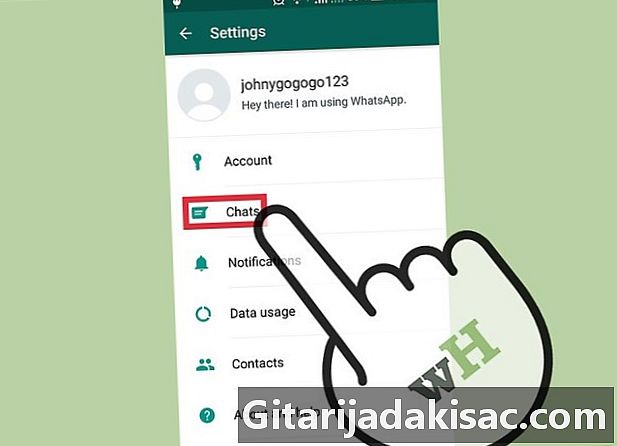
Greifen Sie auf die Chat-Einstellungen zu. Wählen Sie die Option aus Diskussionen um auf die Chat-Parameter zuzugreifen. -

Drücken Sie Backup-Diskussionen. Die folgenden Optionen werden angeboten.- In Google Drive speichern : Mit dieser Option können Sie Ihre Diskussionen in Google Drive speichern.
- Automatisches Backup : Mit dieser Option können Sie das automatische Speichern Ihrer Diskussionen täglich, wöchentlich oder monatlich aktivieren oder deaktivieren.
- Videos einbinden : Wenn Sie diese Option aktivieren, werden auch die Videos gespeichert, die Teil Ihrer Diskussionen sind.
-
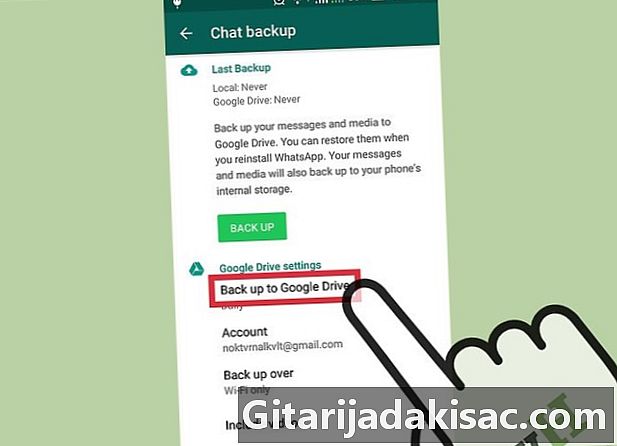
Drücken Sie In Google Drive speichern. Sie werden aufgefordert, eine Sicherungshäufigkeit auszuwählen. -

Drücken Sie speichern. Dadurch werden Ihre Diskussionen sofort gespeichert. Um den Sicherungsvorgang fortzusetzen, müssen auf Ihrem Telefon und in Ihrem Google Drive-Konto genügend Speicherplatz für die Sicherung vorhanden sein. -
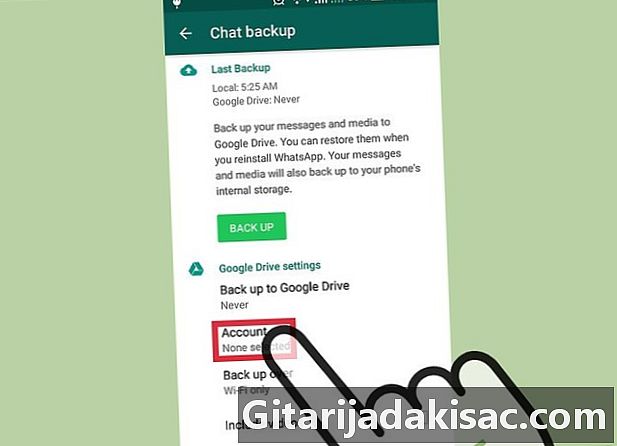
Wählen Sie einen Account. Wählen Sie das Konto aus, in dem Sie das Backup speichern möchten. Wenn Sie kein mit WhatsApp verknüpftes Google-Konto haben, müssen Sie drücken Fügen Sie ein Konto hinzu und geben Sie Ihr und Passwort ein. -

Wählen Sie ein Netzwerk. Wählen Sie das Netzwerk aus, das Sie zum Sichern verwenden möchten. Drücken Sie Speichern über und wählen Sie ein Netzwerk.- Wenn Sie anstelle von WiFi mobile Daten verwenden, können Datengebühren anfallen.
-
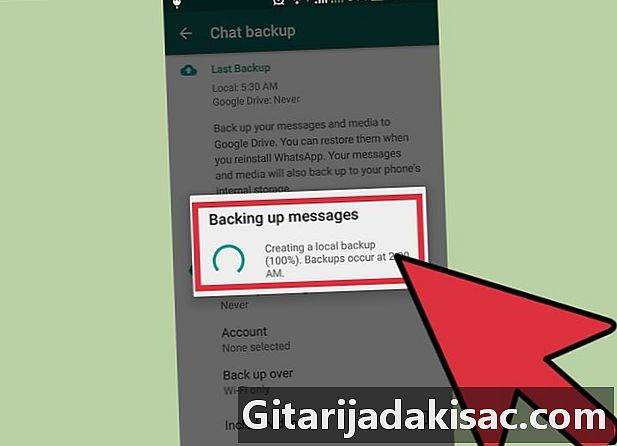
Warten Sie bis zum Ende der Sicherung.
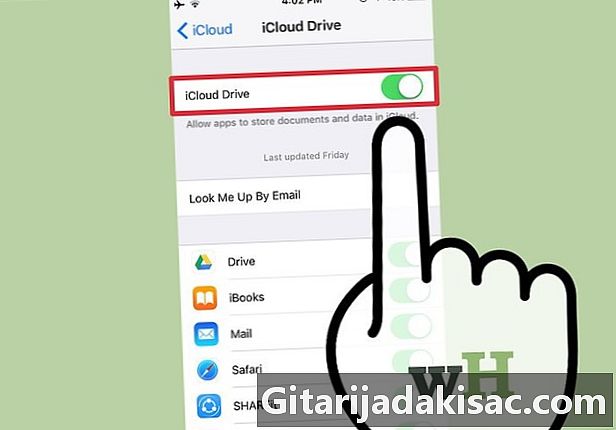
- Stellen Sie sicher, dass Ihr Telefon mit einem WiFi-Netzwerk verbunden ist, bevor Sie mit der Sicherung beginnen, um Gebühren für mobile Daten zu vermeiden.
- Wenn Sie Ihre WhatsApp-Diskussionen nicht speichern, bevor Sie Ihr Konto löschen, können Sie das Konto später nicht wiederherstellen.